电脑里的文件都是有后缀名,但是有一些朋友的电脑将这些格式后缀名给隐藏起来的,现在大家想知道Win7系统如何将不同类型的文件后缀名给显示出来,系统之家小编下面就来讲讲具体的设置方法,其实挺简单的。
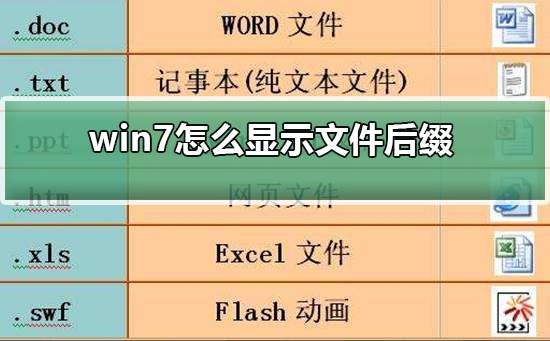
Win7显示文件后缀的方法
1、在窗口左上方点击(组织),弹出下拉菜单中选择(文件夹和搜索选项);或者在菜单栏上点击(工具),在工具下拉菜单里选择(文件夹选项)。
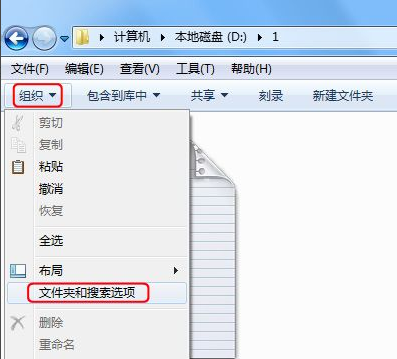
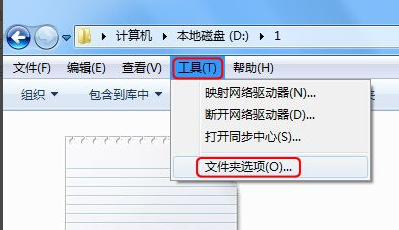
2、此时进入文件夹选项框, 这里点击(查看)栏。
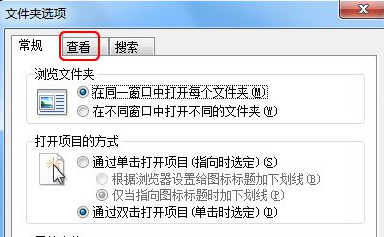
3、在查看栏下面的高级设置里,向下拖动滚动条至最底下。

4、此时看到一个选项(隐藏已知文件类型的扩展名)。 点击前面的复选框,确保去掉勾选。然后记得点击(确定)完成设置。
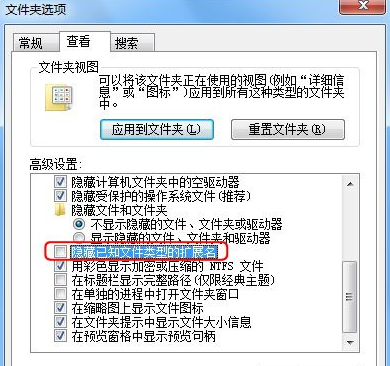
5、最后看该文件的名字有一点隔开,点的后面就是该文件的后缀名。至此所有的文件的后缀名都会显示出来。
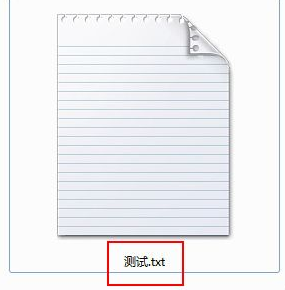
以上就是系统之家为您带来的win7显示文件后缀名的方法,希望可以解决掉您的困惑。

 时间 2022-07-14 16:54:47
时间 2022-07-14 16:54:47 作者 admin
作者 admin 来源
来源 

 立即下载
立即下载




